해당 지역에 여러 개의 WiFi 네트워크가있는 경우 자신의 네트워크에 연결하려고하면 모든 네트워크가 표시됩니다. 불필요한 네트워크, 특히 보안이 유지되고 절대로 연결되지 않는 네트워크의 목록은 빠르게 혼란스럽고 귀찮게 보일 수 있습니다.
다행히도 다른 WiFi 네트워크를 숨겨서 다른 네트워크를 숨길 수는 없습니다. ' 컴퓨터에서 볼 수 없습니다. 이러한 다른 무선 네트워크를 숨기면보고 싶은하나 또는 그 이상의 네트워크에 명확하게 액세스 할 수 있습니다.
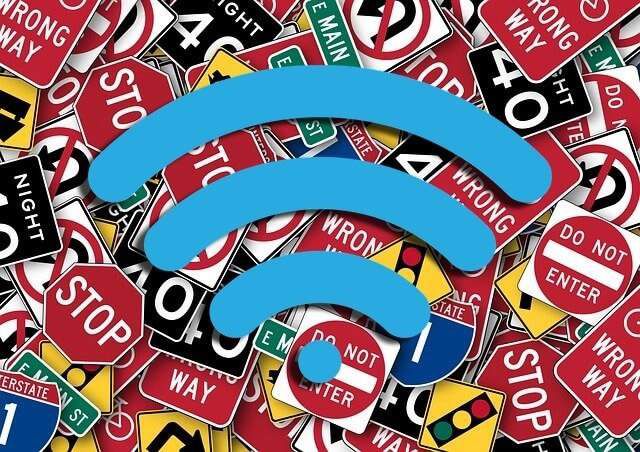
다른 WiFi 네트워크를 숨기는 것은 영구적이지 않습니다. 언제든지이 단계를 실행 취소하여 다시 볼 수 있습니다. 이에 대해서는이 기사의 맨 아래에 설명되어 있습니다.
Wi-Fi 네트워크를 숨기는 기능은 무엇입니까?
다른 Wi-Fi 네트워크를 숨기는 것은 설명이 필요 없습니다. 네트워크를 볼 수 없습니다. 연결할 Wi-Fi 네트워크를 선택하면 차단 한 것과 일치하는 네트워크 이름이 사용 가능한 네트워크 목록에 표시되지 않습니다.
Wi-Fi 네트워크 숨기기는 your컴퓨터. 다시 말해, 아래 단계를 수행 할 때 수행 할 작업은 다른 WiFi 네트워크에 나열되지 않도록하는 것입니다. 주변 사람들은 여전히 그들을보고 그들과 연결할 수 있습니다.
Wi-Fi 네트워크를 차단해도 소유자에게 알리지 않으며 불법적이거나 비 윤리적이지 않습니다. 다시 말하지만, 실제로는 자신을 볼 수 없습니다.
In_content_1 all : [300x250] / dfp : [640x360]->다른 WiFi 네트워크를 숨겨도 실제로 무선 신호가 해당 지역에 도달하는 것을 막지는 않습니다. 간섭으로 인해 약한 신호를 부스트 하려고하기 때문에 근처의 WiFi 네트워크를 차단하려면 WiFi 채널을 변경하는 것이 더 좋습니다. WiFi 채널 스캐너 은 주변 네트워크에서 사용중인 채널을 식별하는 데 도움이됩니다.
다른 WiFi 네트워크를 숨기는 방법
Windows에서는 편리한 그래픽 사용자 인터페이스를 통해 WiFi 네트워크를 숨길 수 없습니다. 숨길 네트워크를 마우스 오른쪽 버튼으로 클릭하고 숨기기 / 차단 버튼을 클릭 할 수 있다면 좋을 것입니다. 이것은 우리가 사용할 수없는 것이 아닙니다.
대신, 명령 프롬프트를 통해 몇 가지 명령을 실행하십시오. 단계를 신중하게 수행하면 매우 간단한 프로세스입니다.
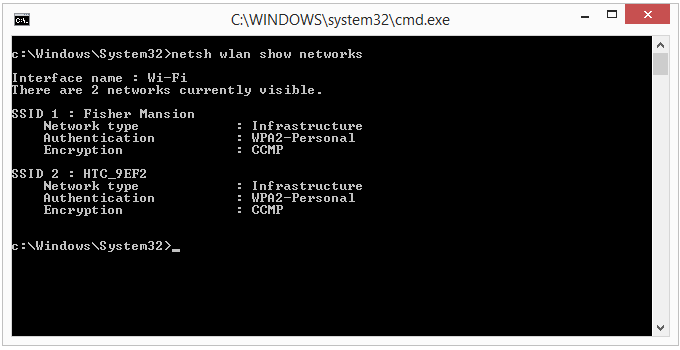
보시다시피 컴퓨터가 지금 연결할 수있는 모든 무선 네트워크가 나열됩니다.
참고: Windows는 때때로 근처의 모든 네트워크를 식별하기가 어렵습니다. 이전에 보았지만 지금은 보이지 않는 (신호 강도가 약할 수 있음) 네트워크의 SSID를 찾고 있다면 WifiInfoView 와 같은 WiFi 스캐너를 사용하여 컴파일하십시오 보다 포괄적 인 목록입니다.
netsh wlan add filter permission=block ssid="HTC_9EF2" networktype=infrastructure
응답은 필터가 시스템에 성공적으로 추가되었습니다.
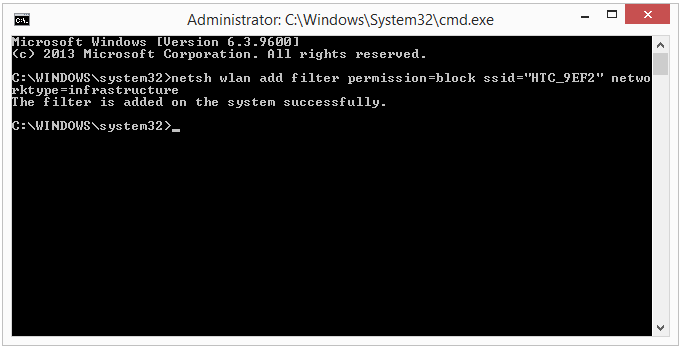
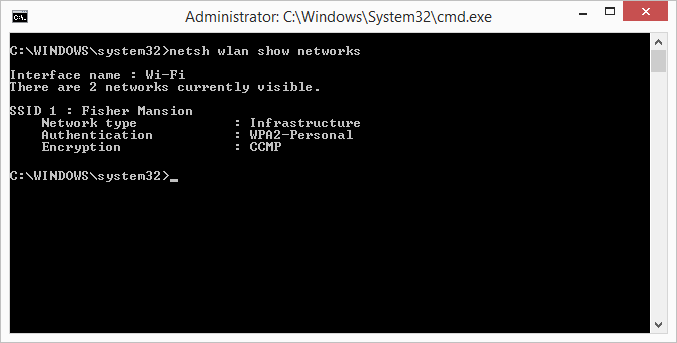
여러 네트워크가있는 경우 숨기고 싶다면 다른 명령을 실행하여 한 번에 여러 네트워크를 블록 필터에 추가 할 수 있습니다.
시간을 절약 할 수 있지만,이 단계를 계속하면 랩탑을 다른 곳으로 옮길 때와 같이 다른 네트워크를 다시 보려면 명령을 취소 할 수 있습니다. 네트워크에 SSID를 배치하거나 변경합니다.
netsh wlan add filter permission=allow ssid="NETWORKNAME" networktype=infrastructure
netsh wlan add filter permission=denyall networktype=infrastructure
방법 명령을 취소하고 네트워크를 다시 참조하려면
다음은 네트워크 숨기기를 해제하기위한 관련 netsh 명령입니다.
netsh wlan show filters
netsh wlan delete filter permission=block ssid="NETWORKNAME" networktype=infrastructure
netsh wlan delete filter permission=denyall networktype=infrastructure
자신의 WiFi 숨기기는 어떻습니까?
이웃으로부터 자신의 네트워크를 숨기십시오 을 시도하는 경우 라우터의 SSID를 자신으로부터 차단하는 것이 답이 아닙니다. 그러나 라우터의 SSID 브로드 캐스트 비활성화 는 강력한 암호로 보호합니다. 이것들은 WiFi 보안 하고 원치 않는 사람들의 침입을 막는 가장 좋은 두 가지 방법입니다.
옆집 WiFi 스니퍼가 실제로 기술과 보안에 대해 잘 알고 있고 MAC 주소 스푸핑 에서 MAC 주소 필터링 을 켜서 네트워크를 더욱 안전하게 보호 할 수 있습니다.